惠普小欧17q笔记本怎么通过bios设置u盘启动
发布于:2021-08-11 10:06
所属:bios设置教程
我们都知道电脑使用久了经常会出现各种各样的情况,当我们碰到了无法解决的问题时,一般都会选择重装系统来解决问题,最近有位电脑用户想要重装系统,但是不知道应该如何通过bios设置u盘启动,那么惠普小欧17q笔记本怎么通过bios设置u盘启动呢?今天为大家分享惠普小欧17q笔记本通过bios设置u盘启动的操作方法。
惠普小欧17q笔记本bios设置教程:
1.开机后按F10键进入BIOS设置,这款主板没有中文。
2.选择Advanced,选择OnBoard PATA/SATA Adapters,里面的三项都选择Enabled。如图所示:
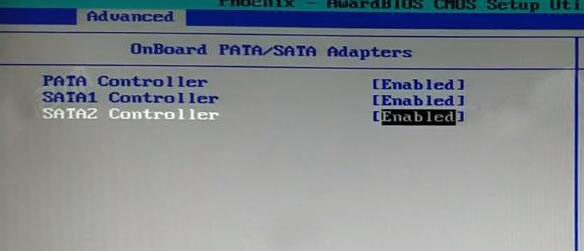
3.右键移动到Boot,选择Boot Device Priority,进入后选择Hard Drive Group Boot Priority,USB-HDD0调到第一个。如图所示:
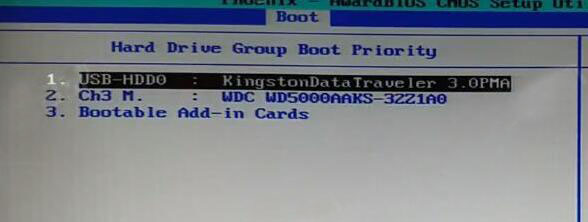
4.返回选择1st Boot Device选择为Hard Drive Group。如图所示:
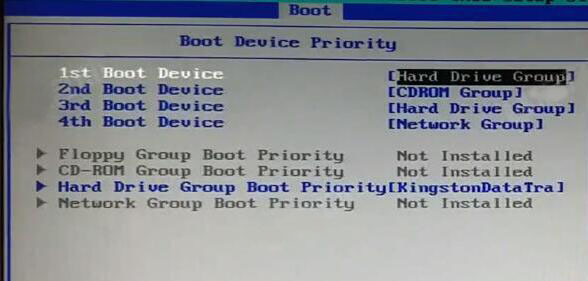
5.按F10保存退出,电脑会重启进入PE。
6.开机按ESC键进入启动菜单,选择USB-HDD0U盘的名字,电脑也会进入PE。如图所示:
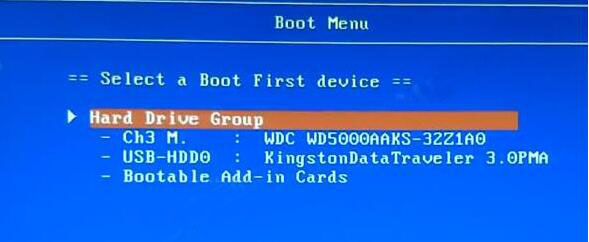
惠普小欧17q笔记本通过bios设置u盘启动的操作方法就为小伙伴们详细分享到这里了,如果用户们不知道怎么设置u盘启动,可以根据上述方法步骤进行操作哦,希望本篇教程能够帮到大家,更多精彩教程请关注大番薯官方网站。
